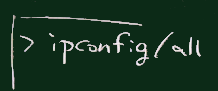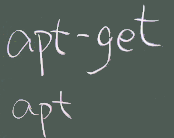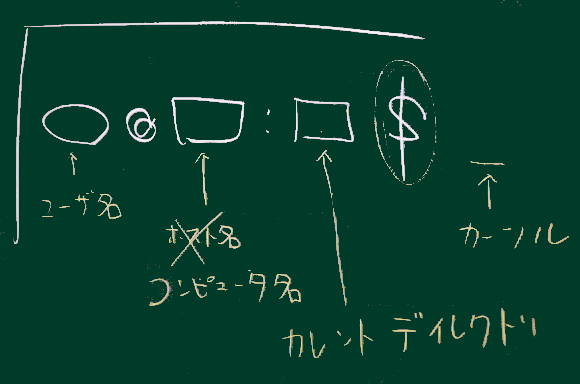前回、VirtualBox上の仮想マシンに、ゲストOSとしてantiX をインストールした。
実マシン(ホストOS=Windows) 仮想マシン(ゲストOS=antiX ) の関係を認識しておくこと
今回以降はそれを前提に実習を進めるが、
今回は主にOSの概要とハードウェアの基礎についてレクチャーを行う。
前回課題がまだの人は、前回資料を確認の上、 antiX を(VirtualBoxの仮想HDDに)インストールし、 仮想HDDからの動作を確認しておくこと。 (以下のように区別できる筈)
仮想DVD(ライブDVD)からの起動の場合、最初に選択メニュー
 (OSの試用かインストールか など)が出る。
(OSの試用かインストールか など)が出る。また、起動後のデスクトップに「Install antiX 」というアイコン(など; 表記は日本語かも知れない)がある。
仮想HDDからの(インストールされたOS)起動の場合、 デスクトップが表示される。
(補足)インストールした筈なのに仮想DVDからの起動になってしまう人は、
- DVDを仮想ドライブから抜く(のに相当する)操作を忘れないこと。
インストールの流れを右板書図で確認しておいて下さい。

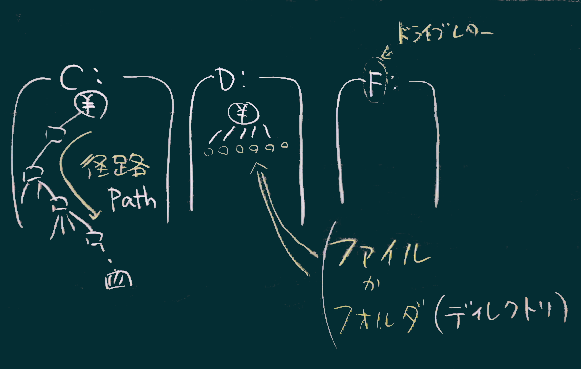
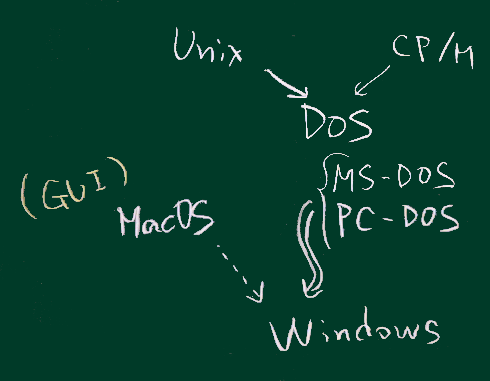
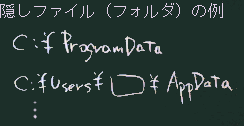
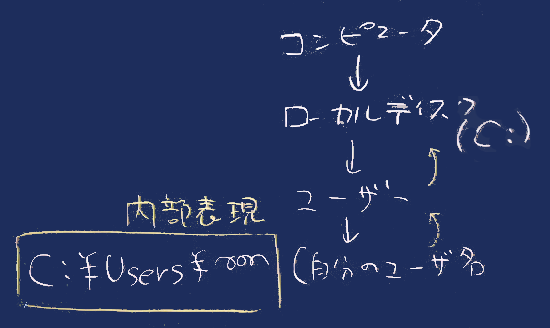
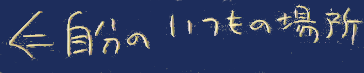
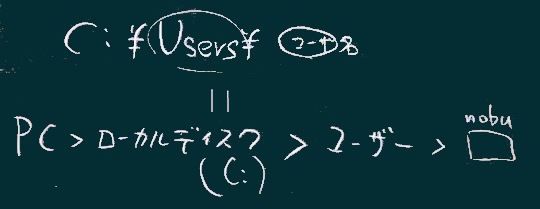

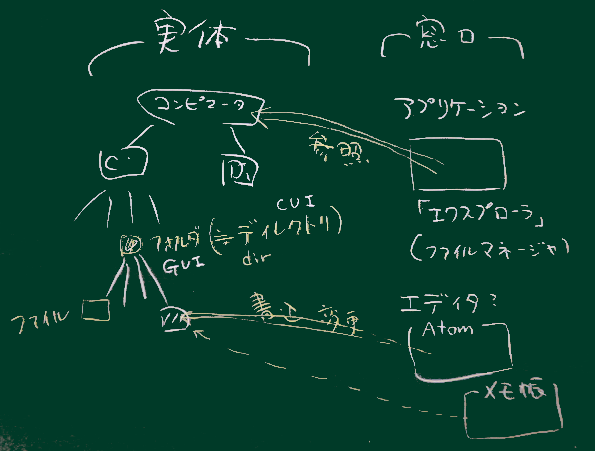 ファイルであるが、それとは別に、
ファイルであるが、それとは別に、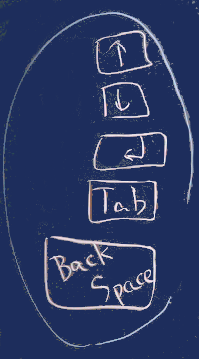

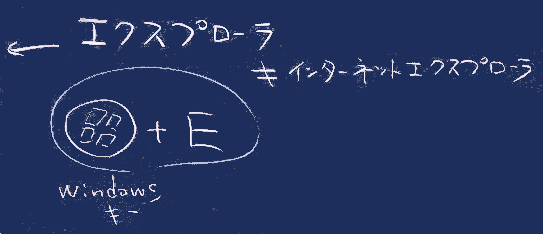


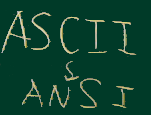

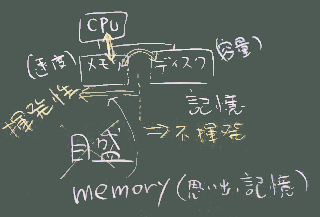

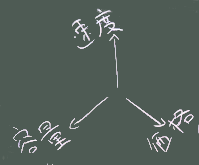
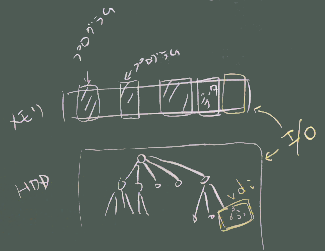
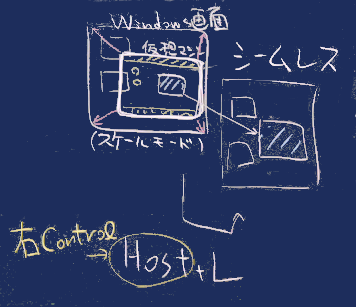

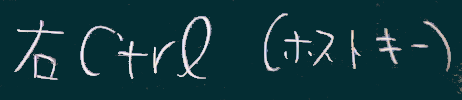

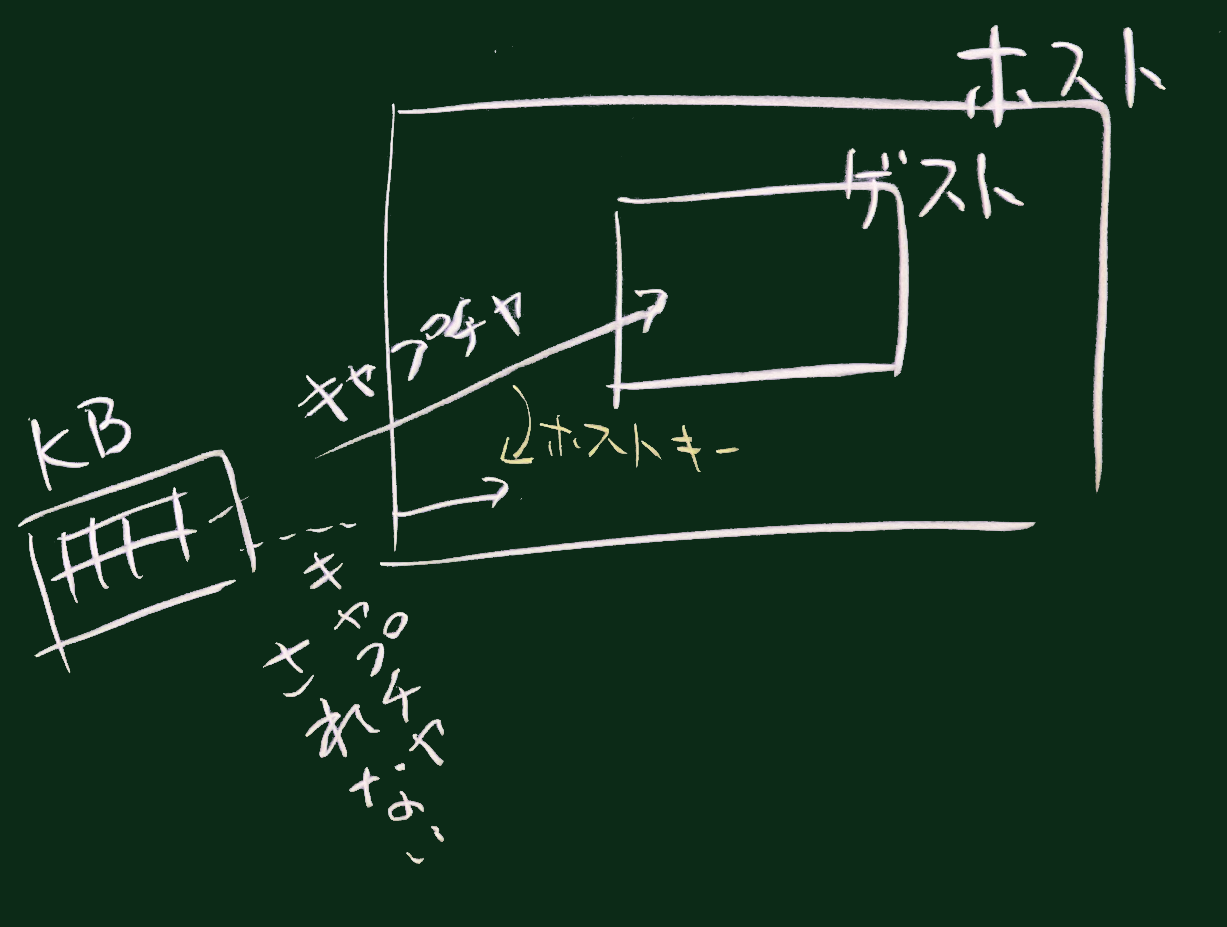
 ただしゲストOS<->ホストOSの間でのコピーのためには、
ただしゲストOS<->ホストOSの間でのコピーのためには、
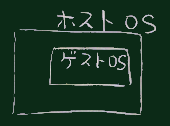


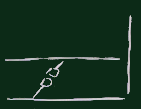
 仮想マシンの設定(VirtualBoxマネージャの機能)で「ネットワーク」を選択し、
仮想ネットワーク(ゲストとホストをつなぐ)の形式を変更(例えば右図のように)してみるといいかもしれない
(ここでは詳しい解説は省略するが)。
仮想マシンの設定(VirtualBoxマネージャの機能)で「ネットワーク」を選択し、
仮想ネットワーク(ゲストとホストをつなぐ)の形式を変更(例えば右図のように)してみるといいかもしれない
(ここでは詳しい解説は省略するが)。